Suma 3D o suma.si en varias hojas de trabajo en Excel
Este tutorial explica cómo sumar el mismo rango de celdas en varias hojas de trabajo consecutivas o no consecutivas en Excel.
¿Cómo realizar una suma 3D en varias hojas de trabajo consecutivas?
¿Cómo realizar una suma 3D con SUMAR.SI en varias hojas de trabajo no consecutivas?
Consejo: Antes de aplicar las fórmulas a continuación, asegúrese de que las hojas de trabajo que desea sumar tengan la misma estructura de datos y posición como se muestra en la captura de pantalla a continuación.

¿Cómo realizar una suma 3D en varias hojas de trabajo consecutivas?
Para el libro de ventas mensuales que se muestra a continuación, para obtener un resumen de ventas anual para cada vendedor en todas las hojas de trabajo, puede lograrlo fácilmente con la función SUMA.

Fórmulas genéricas
=SUMA(primera_hoja:última_hoja!celda)
Argumentos
¿Cómo usar esta fórmula?
1. Seleccione una celda en la hoja de resumen (aquí selecciono C5).
2. Copie o ingrese la siguiente fórmula en ella y presione la tecla Enter. Seleccione la celda del resultado y luego arrastre su controlador de relleno automático hacia abajo para obtener el resumen de ventas para otros vendedores.
=SUMA(Ene:Dic!C2)
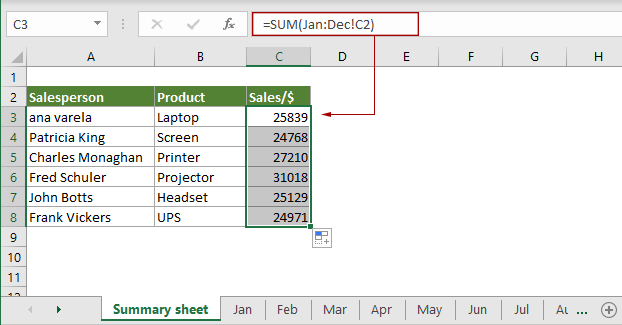
Explicación de esta fórmula
=SUMA(Ene:Dic!C2): La función SUMA suma la celda C2 de la hoja de trabajo Ene a Dic en el libro actual.
¿Cómo realizar una suma 3D con SUMAR.SI en varias hojas de trabajo no consecutivas?
Tomando el libro de trabajo anterior como ejemplo, para obtener un resumen de ventas anual para cada vendedor en hojas de trabajo no consecutivas, como las hojas de trabajo Ene, Mar, Abr y Oct, puede combinar las funciones SUMAPRODUCTO, SUMAR.SI e INDIRECTO para lograrlo.

Consejo: Antes de aplicar la fórmula, necesita enumerar todos los nombres de hojas necesarios en la hoja de resumen y darle un nombre al rango. En este caso, Nombres_de_hojas es el nombre del rango que enumera los nombres de las hojas.
Fórmula genérica
=SUMAPRODUCTO(SUMAR.SI(INDIRECTO("'"&nombre_rango_nombres_hojas&"'!" & "rango_criterios"),criterio,INDIRECTO("'"&nombre_rango_nombres_hojas&"'!" &"rango_suma")))
Argumentos
¿Cómo usar esta fórmula?
1. Seleccione una celda en blanco en la hoja de resumen.
2. Copie o ingrese la siguiente fórmula en ella y presione la tecla Enter. Seleccione la celda del resultado y luego arrastre su controlador de relleno automático hacia abajo para obtener el resumen de ventas para otros vendedores en las hojas de trabajo especificadas.
=SUMAPRODUCTO(SUMAR.SI(INDIRECTO("'"&Nombres_de_hojas&"'!"&"A2:A7"),A9,INDIRECTO("'"&Nombres_de_hojas&"'!"&"C2:C7")))

Funciones relacionadas
Función SUMA de Excel
La función SUMA de Excel suma valores.
Función SUMAPRODUCTO de Excel
La función SUMAPRODUCTO de Excel se puede utilizar para multiplicar dos o más columnas o matrices juntas, y luego obtener la suma de los productos.
Función SUMAR.SI de Excel
La función SUMAR.SI de Excel ayuda a sumar celdas basadas en un criterio.
Función INDIRECTO de Excel
La función INDIRECTO de Excel convierte una cadena de texto en una referencia válida.
Fórmulas relacionadas
Calcular total acumulado
Este tutorial explica una fórmula simple para ayudar a calcular el total acumulado en Excel.
Obtener subtotal por número de factura
Este tutorial explica una fórmula basada en las funciones CONTAR.SI y SUMAR.SI para obtener subtotales por número de factura en Excel.
Subtotal por colores
Esta guía paso a paso le ayuda a realizar subtotales por color con la función SUMAR.SI.
Recuento de resumen bidireccional
En este tutorial, discutiremos cómo usar la función CONTAR.SIS para crear un recuento de resumen bidireccional en Excel.
Las Mejores Herramientas de Productividad para Office
Kutools para Excel - Te Ayuda a Sobresalir de la Multitud
Kutools para Excel cuenta con más de 300 funciones, asegurando que lo que necesitas esté a solo un clic de distancia...
Office Tab - Habilita la Lectura y Edición con Pestañas en Microsoft Office (incluye Excel)
- ¡Un segundo para cambiar entre docenas de documentos abiertos!
- Reduce cientos de clics del ratón para ti cada día, di adiós al síndrome del túnel carpiano.
- Aumenta tu productividad en un 50% al ver y editar múltiples documentos.
- Trae pestañas eficientes a Office (incluye Excel), igual que Chrome, Edge y Firefox.